Hvad du skal vide
- Åbn Amazon Music-appen på din mobilenhed, og tryk på ikonet Alexa (taleboblen). Tillad mikrofonadgang om nødvendigt.
- For at give en stemmekommando skal du trykke på Alexa-knappen igen eller sige "Alexa" efterfulgt af kommandoen.
- On Fire-tablets, få adgang til Alexa ved at holde Home-knappen nede. Når du ser den blå linje, skal du give en musikkommando.
Denne artikel forklarer, hvordan du får Alexa til at spille Amazon Music på Android-, iOS- og Fire-tablets. Instruktionerne nedenfor fungerer for alle Amazon Music-abonnenter, uanset om du har adgang via en Amazon Prime-konto, eller du har gjort Amazon Music til din primære streamingmusiktjeneste ved at betale det månedlige servicegebyr.
Brug af Alexa på Amazon Music med iPhone og iPad
Du kan bede Alexa om at afspille sange fra Amazon Music-appen på din telefon eller tablet, ligesom du ville afspille musik ved hjælp af en Echo-enhed. Nøglen til at bruge din stemme og Alexa-kommandoer til at afspille sange er at downloade Amazon Music-apps til din enhed, hvad enten det er en iPhone, iPad, Android-telefon eller Fire-tablet.
Amazon Music til iPhone og iPad er næsten identiske med hinanden. Hvis du bruger Alexa til at afspille musik ved hjælp af stemmekommandoer på den ene, får du den sat op på den anden.
Hvis du ikke allerede har gjort det, skal du starte med at downloade Amazon Music i App Store og derefter logge ind med din Amazon-konto.
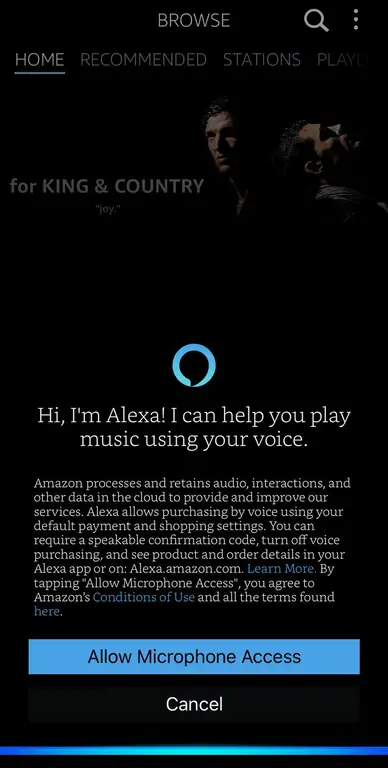
For at aktivere Alexa inde i Amazon Music:
- Tryk på Alexa-ikonet, som findes i højre side af den nederste menu.
- Den vil bede om mikrofonadgang; tryk på Allow.
- Tryk på OK på iOS-meddelelsen for at bekræfte mikrofonadgang
Du er nu klar til at bede Alexa om at spille musik. Du kan trykke på Alexa-knappen og sige en musikkommando, men 'håndfri med Alexa' er også aktiveret som standard; så længe Amazon Music-appen er åben, kan du bare sige "Alexa", og den begynder at lytte. Hvis denne indstilling er slået fra, skal du trykke på Alexa-knappen for at udstede en kommando.
Alexa til Amazon Music er endnu ikke understøttet på pc, Mac eller webbrowsere. Selvom der er en Amazon Alexa-app, der fokuserer på at manipulere Echo-enheder, vil du i de fleste tilfælde gerne bruge Amazon Music-appen.
Brug af Alexa på Amazon Music med en Android-enhed
Alexa inde i Amazon Music Android-appen fungerer på samme måde som iOS. Den største forskel er, at appen beder om mikrofontilladelse, når du downloader Amazon Music.
Når du har downloadet og startet Amazon Music, skal du blot trykke på Alexa-ikonet i højre side af den nederste menu.
Alexa inde i Amazon Music understøttes ikke på alle Android-enheder. Hvis du har en ikke-understøttet enhed, erstattes Alexa-ikonet med et forstørrelsesglas til søgning; du vil kun kunne søge efter musik ved hjælp af tekst.
Brug af Alexa på Amazon Music With a Fire Tablet
Hvis du bruger en Amazon Fire-tablet (4. generation eller nyere), er du heldig; fordi dette er en Amazon-enhed, der bruger en Amazon-tjeneste (Alexa), er der ikke noget at downloade for at komme i gang. Alt er klar til at gå.
- Få adgang til Alexa ved at holde den cirkulære på skærmen Hjem-knappen. nede
- Når du ser den blå linje, giv en (musik)kommando.
- Alexa begynder derefter at afspille dit musikvalg.
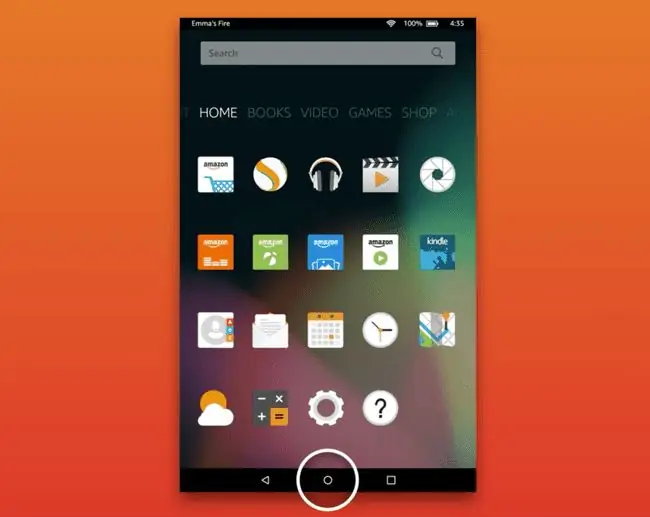
Tip: Ud over Fire Tablets kan du bruge Alexa til at afspille musik ved hjælp af et Amazon Echo, Echo Dot, Echo Show, Amazon Tap, Amazon Fire TV, Fire TV Stick, and Fire TV Edition.
Prøv disse Alexa Music-stemmekommandoer
Alexa kan afspille musik, ikke bare ved at bede om en bestemt kunstner eller sang, men fra mange andre unikke valg. Du kan f.eks. spørge om:
- Genrer (Rock/Pop/ R&B…)
- Stemninger (glad/trist/spændt…)
- Tid på dagen (morgen/middag/nat…)
- Beliggenhed (strand/kørsel/skole…)
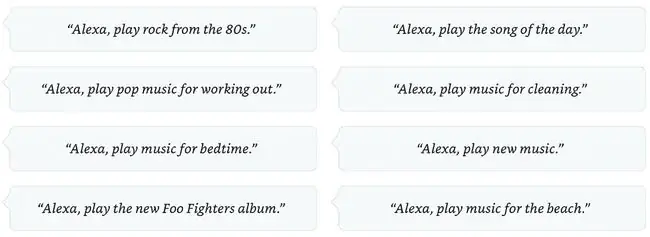
Disse er ud over flere standardkommandoer som "Spil det seneste fra Death Cab For Cutie."






